Comment lancer des applications instantanément avec Wox sous Windows

Découvrez comment utiliser Wox pour lancer vos applications, exécuter des commandes et plus encore, instantanément.
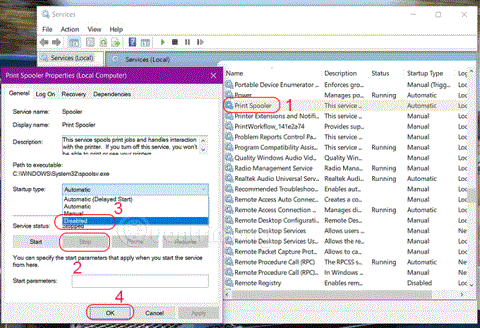
Print Spooler est un logiciel intégré au système d'exploitation Windows pour stocker temporairement les travaux d'impression dans la mémoire de l'ordinateur jusqu'à ce que l'imprimante soit prête à les imprimer. Ce service exécute les commandes d'impression et gère les interactions avec l'imprimante. Si vous désactivez ce service, vous ne pourrez ni imprimer ni voir votre imprimante.
Dans certains cas, vous devrez peut-être arrêter et/ou redémarrer le service. Dans cet article, Quantrimang.com vous montrera 3 façons de désactiver le service Print Spooler sur Windows 10.
1. Désactivez le service Print Spooler via Services
Pour désactiver le service Windows Print Spooler, procédez comme suit :
Étape 1 : Appuyez sur Windows + R pour ouvrir la boîte de dialogue Exécuter .
Étape 2 : Dans la boîte de dialogue Exécuter , entrez services.msc et appuyez sur Entrée pour ouvrir les services.
Étape 3 : Dans la fenêtre Services , faites défiler et recherchez le service Print Spooler.
Étape 4 : Double-cliquez sur Print Spooler pour ouvrir la fenêtre des propriétés de ce service.
Étape 5 : Dans l' onglet Général , accédez à la deuxième section intitulée État du service et cliquez sur le bouton Arrêter pour désactiver le service.
Étape 6 : Dans Type de démarrage > sélectionnez Désactiver > OK
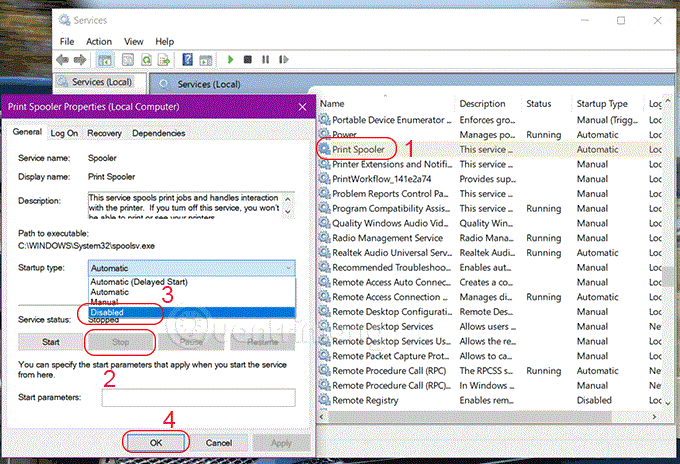
2. Désactivez le service Print Spooler via l'invite de commande
Voici comment:
B1 : saisissez cmd dans la recherche, sélectionnez Exécuter en tant qu'administrateur ou appuyez sur CTRL + MAJ + ENTRÉE pour ouvrir l'invite de commande avec les droits d'administrateur .
Étape 2 : Dans la fenêtre d'invite de commande , entrez la commande suivante et appuyez sur Entrée pour désactiver le service Spouleur d'impression.
net stop spoolerÉtape 3 : Vous pouvez maintenant quitter l’invite de commande.
3. Désactivez le service Print Spooler via la configuration du système
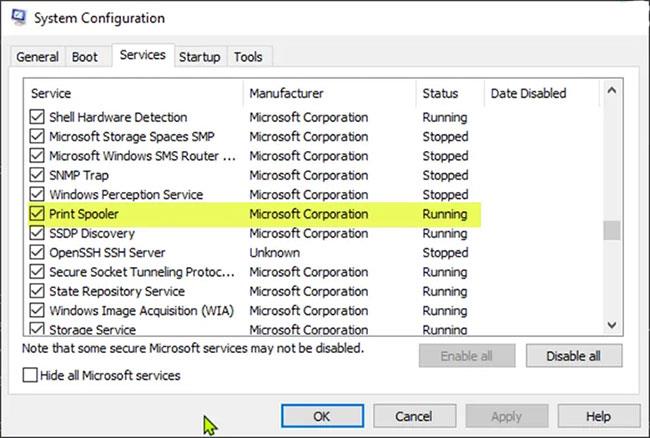
Désactivez le service Print Spooler via la configuration du système
Procédez comme suit :
Étape 1 : ouvrez la boîte de dialogue Exécuter .
Étape 2 : Dans la boîte de dialogue Exécuter , entrez msconfig et appuyez sur Entrée pour ouvrir l'utilitaire de configuration système .
Étape 3 : Dans le panneau de configuration lancé, passez à l' onglet Services , l'onglet du milieu, et recherchez le service Print Spooler.
Étape 4 : Pour désactiver le service Print Spooler, décochez la case correspondante, puis cliquez sur le bouton Appliquer.
Remarque : Le redémarrage de l'ordinateur est essentiel pour cette méthode car les modifications seront correctement mises en œuvre après le redémarrage.
J'espère que vous réussirez.
Découvrez comment utiliser Wox pour lancer vos applications, exécuter des commandes et plus encore, instantanément.
Découvrez comment créer un cercle jaune autour du pointeur de la souris pour le mettre en surbrillance sur Windows 10. Suivez ces étapes faciles pour améliorer votre expérience utilisateur.
Découvrez pourquoi l
Sous Windows 11, configurez facilement des raccourcis pour accéder rapidement à des dossiers spéciaux dans votre menu Démarrer.
Découvrez comment résoudre l
Découvrez comment utiliser un disque dur externe avec un Chromebook pour transférer et stocker vos fichiers en toute sécurité. Suivez nos étapes pour un usage optimal.
Dans ce guide, vous apprendrez les étapes pour toujours utiliser une adresse MAC aléatoire pour votre adaptateur WiFi sous Windows 10. Optimisez votre sécurité en ligne!
Découvrez comment désinstaller Internet Explorer 11 sur Windows 10 pour optimiser l'espace de votre disque dur.
Découvrez comment utiliser Smart Defrag, un logiciel de défragmentation de disque dur gratuit et efficace, pour améliorer les performances de votre ordinateur.
Le moyen le plus simple de déverrouiller du contenu et de protéger tous les appareils avec un VPN crypté est de partager la connexion VPN via un point d








